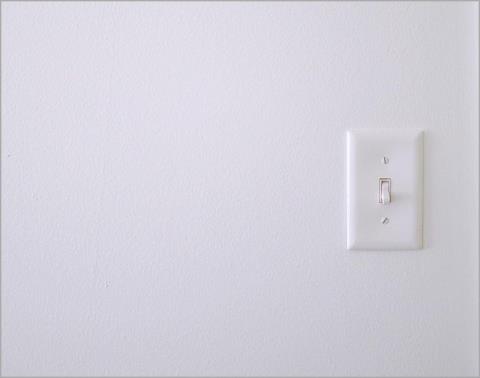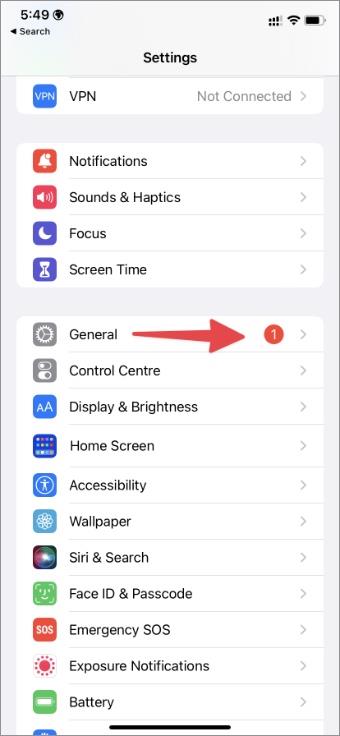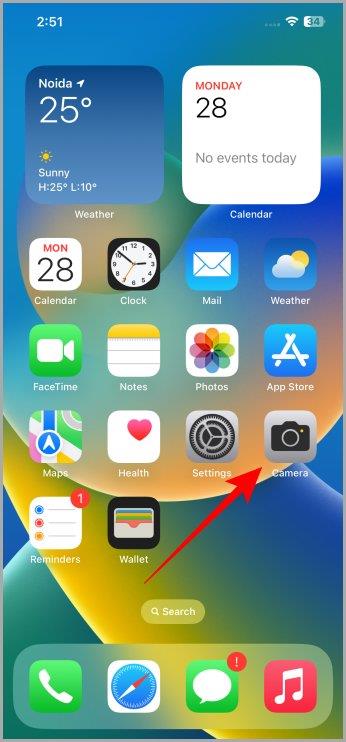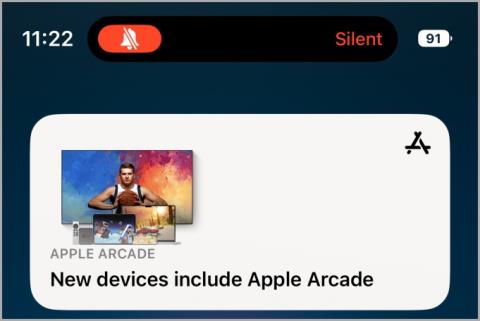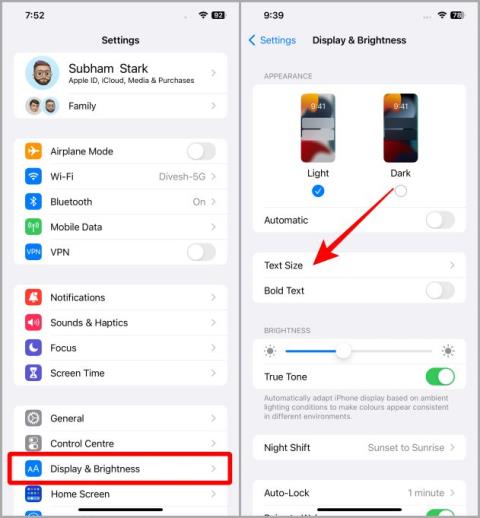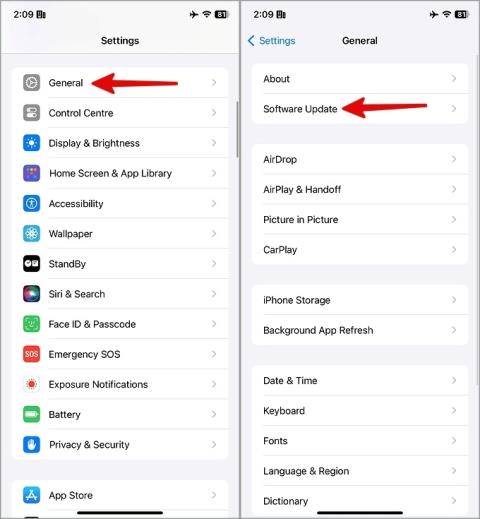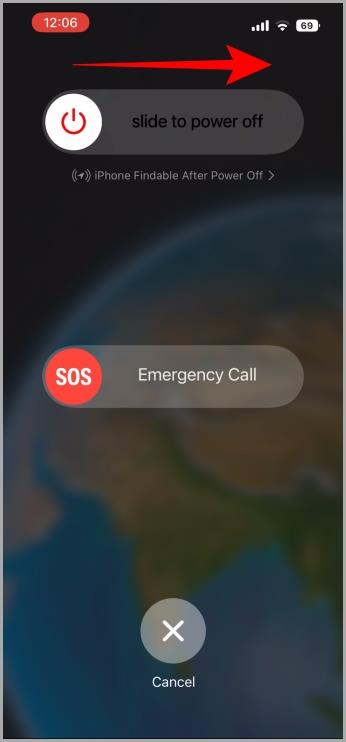Mit jelent a szolgáltatás hiánya az iPhone-on és hogyan javítható?

Íme, mit jelent a szolgáltatás szövege vagy ikonja az iPhone-on, hogyan lehet javítani a szolgáltatás hiányát és visszakapni a szolgáltatói jelet, és mit tehet és mit nem.
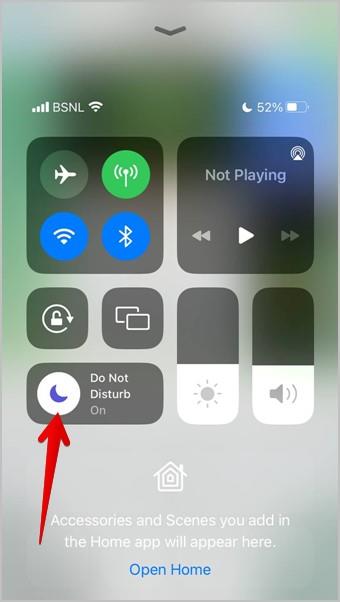
Az iOS frissítés minden verziója izgalmas új funkciókat tartalmaz. Például az iOS 17 készenléti módot, élő matricákat , névjegyposztereket és még sok mást kínál. Számos iPhone-felhasználó azonban nem tudja élvezni ezeknek a funkcióknak a nagyszerűségét, mivel nem kapnak értesítést az iOS legújabb verziójára való frissítés után. Egyes felhasználók számára az értesítés csak akkor érkezik meg, amikor az alkalmazást használják, másoknak pedig teljesen el vannak némítva az értesítések az iOS 17 és 16 rendszeren. Ön is közéjük tartozik? Íme néhány módszer az iOS 17/16 rendszerben nem működő értesítések javítására iPhone készülékeken.
Megjegyzés: Az értesítési hang megváltozott az iOS 17 rendszerben . Ez lehet az oka annak, hogy az értesítések kissé halkan vagy eltérően hangzanak.
Javítás: az iPhone nem kap értesítést az iOS 17/16 rendszeren
1. Indítsa újra a telefont
Az első dolog, amit meg kell tennie, az iPhone újraindítása. Sokszor ez az egyszerű lépés lehetővé teszi az értesítések működését az iPhone-on.
2. Kapcsolja ki a Fókusz funkciót
Az élességállítási módok az egyik fő oka annak, hogy az értesítések nem működnek az iOS 17 és 16 rendszeren. Ha a Focus engedélyezve van, a beállított feltételektől függően elnémítja az értesítéseket és a hívásokat. Próbálja meg kikapcsolni az összes fókuszmódot, és ellenőrizze, hogy a probléma megoldódott-e.
A Focus iOS 17 és 16 rendszerben való kikapcsolásához nyissa meg a Vezérlőközpontot, és érintse meg a Focus ikont a letiltásához. Tekintse meg a Fókusz letiltásának egyéb módjait .

iOS 15 rendszerben válassza a Beállítások > Fókusz menüpontot . Érintse meg az egyes fókuszokat, és kapcsolja ki a kapcsolót a következő képernyőn.

Tipp: Ha az „Ennek a személynek az értesítései el vannak némítva” üzenetet látja az iMessage-ben, az azt jelenti, hogy a Fókusz módok egyike engedélyezve van a telefonján. Megszabadulhat saját Fókusz állapotától, hogy az emberek ne lássák ezt az üzenetet az Ön neve alatt, ha a Beállítások > Fókusz > Fókusz állapota menüpontot választja.
Az élességállítási módok letiltása mellett ellenőriznie kell az ezzel kapcsolatos egyéb beállításokat is, az alábbiak szerint.
Tipp: Ismerje meg, hogyan kapcsolhatja össze az élességállítási módokat az iPhone lezárási képernyőjével .
3. Kapcsolja ki az Ütemezett fókusz módokat
Ezenkívül minden üzemmódban ellenőriznie kell az ütemezett vagy automatikus beállítást. Lehetséges, hogy a Fókusz módok úgy vannak beállítva, hogy egy adott időpontban automatikusan aktiválódjanak, ezért nem kap értesítést az iOS 17 és 16 rendszeren.
A javításhoz lépjen a Beállítások > Fókusz menüpontba. Érintse meg az egyes fókuszokat, és jelölje be az Ütemezett vagy az Automatikus bekapcsolás szakaszt . Ellenőrizze, hogy nincs-e beállítva automatizált feltétel.

Különösen a vezetési és alvó üzemmódok esetében érdemes ellenőrizni az ütemezési beállításokat. A Driving Focus beállítható úgy, hogy automatikusan engedélyezze vezetés közben, vagy amikor csatlakozik az autó Bluetooth-hoz/CarPlay-hez. Hasonlóképpen előfordulhat, hogy az alvásfókusz az Ön lefekvéskor aktiválódik. Tiltsa le mindkettőt az Ütemezés szakaszban a megfelelő fókusznál. Az Apple Health alkalmazásból is letilthatja a Lefekvés módot.
4. Kapcsolja ki a Megosztott eszközökön lehetőséget
Még a Focus letiltása után is, ha az folyamatosan bekapcsol, ennek oka lehet az Eszközök között megosztás beállítás. Alapvetően a Fókusz módok meg vannak osztva az azonos Apple ID-vel bejelentkezett Apple-eszközök között. Tehát ha például iPhone-ja és iPadje van, az iPhone-on a Focus funkció engedélyezése az iPaden is engedélyezi.
Nyissa meg a Beállítások > Fókusz menüpontot . Kapcsolja ki az Eszközök között megosztás kapcsolót , hogy megszabaduljon ettől a viselkedéstől.

5. Módosítsa a némítási értesítések viselkedését
Minden Fókusz módban talál egy beállítást, amely csak akkor némítja el az értesítéseket, ha az iPhone le van zárva, vagy mindig. Ha ez utóbbi engedélyezve van, az értesítések elnémulnak még az iPhone használata közben is. A viselkedés megváltoztatásához lépjen az iPhone Beállítások > Fókusz menüpontba. Érintse meg a kívánt fókuszmódot. Érintse meg az Opciók , majd az Értesítések elnémítása elemet . Válassza a Zárolt állapotban lehetőséget.

Tipp : Az elnémított értesítések megjelenítéséhez a lezárási képernyőn lépjen a Beállítások > Fókusz > Ne zavarjanak > Képernyő lezárása/Opciók menüpontra. Kapcsolja be a Megjelenítés a lezárási képernyőn kapcsolót. Azt is tudja, hogyan szabhatja testre a lezárási képernyőt az iPhone készüléken .
6. Kapcsolja ki az Értesítések összegzése funkciót
Előfordulhat, hogy az iOS 17 rendszerben nem kap értesítéseket iPhone-ján az Értesítések összefoglaló funkciója miatt. Ha engedélyezve van, a kiválasztott értesítések az ütemezett időpontban jelennek meg a tényleges időpont helyett.
A letiltásához lépjen a Beállítások > Értesítések > Ütemezett összegzés menüpontra . Kapcsolja ki az Ütemezett összegzés kapcsolóját .

Tipp : Ha megoszt egy képernyőt, az értesítések ki lesznek kapcsolva, ha a „Képernyőmegosztás” értesítési beállítás engedélyezve van. Tiltsa le, hogy értesítéseket kapjon a képernyő megosztása közben.
7. Engedélyezze az értesítési előnézeteket
Ha nem kap értesítési előnézetet iOS 17 rendszeren, akkor ezeket le kell tiltani iPhone-ján. Az engedélyezésükhöz lépjen a Beállítások > Értesítések > Előnézetek megjelenítése menüpontra , és válassza a Mindig lehetőséget .

8. Engedélyezze az Alkalmazásértesítéseket
Az iPhone-on minden egyes alkalmazáshoz külön engedélyezheti vagy letilthatja az értesítéseket. Ha nem kap értesítést egy adott alkalmazástól az iOS 17 rendszeren, ellenőrizze annak értesítési beállításait. Ehhez nyissa meg a telefon beállításait , görgessen le, és érintse meg a problémás alkalmazást. Tegyük fel, hogy a Messenger. Ezután érintse meg az Értesítések elemet . Győződjön meg arról, hogy az Értesítések engedélyezése melletti kapcsoló be van kapcsolva, amit a zöld szín is megerősít.

Ha az Értesítések engedélyezése engedélyezve van, vessen egy pillantást a többi beállításra is, például a lezárási képernyőre, az értesítési központra, a szalaghirdetésekre, a hangokra, a műsor előnézetére stb. Mindegyiket engedélyezni kell. Ezen kívül néhány alkalmazás natív értesítési beállításokat kínál. Azt is ellenőriznie kell.
9. Jelölje be a Némított csevegéseket
Ha az értesítések nem működnek egyes iOS 17-es felhasználóknál, előfordulhat, hogy véletlenül elnémította a csevegési szálaikat. Ha meg szeretné nézni, hogy elnémított-e valakit, nyissa meg az olyan alkalmazásokat, mint a Messenger, a WhatsApp, az Üzenetek stb. A némított csevegések mellett megjelenik egy csengő ikon és egy sáv. Érintse meg és tartsa lenyomva az ilyen csevegéseket, és válassza a Némítás feloldása vagy a figyelmeztetések engedélyezése lehetőséget.

10. Alkalmazások frissítése
Az iOS 17 rendszeren nem működő értesítések másik oka az lehet, hogy az alkalmazások korábbi verziói nem kompatibilisek az iOS 17 rendszerrel. A probléma megoldásához frissítse az összes alkalmazást iPhone-ján.
11. Telepítse újra az alkalmazást
Ha az értesítések nem működnek egy adott alkalmazásnál az iOS 17 rendszerben, például az Outlookban, telepítse újra. Először el kell távolítania az alkalmazást, majd újra kell telepítenie az App Store-ból. Ismerje meg , mi történik, ha újratelepíti az alkalmazásokat iPhone-ra .
12. Beállítások visszaállítása
Végül, ha semmi sem tudja megfelelően működni az iPhone-értesítések iOS 17 rendszeren, itt az ideje visszaállítani a beállításokat a telefonján. Ez nincs hatással az Ön személyes adataira vagy fájljaira, azonban az összes beállítás, például engedélyek, értesítési beállítások, hálózati beállítások stb. visszaáll. Később újra kell konfigurálnia őket.
Válassza a Beállítások > Általános > iPhone átvitele vagy alaphelyzetbe állítása > Visszaállítás menüpontot . Érintse meg az Összes beállítás visszaállítása elemet . Ennek ki kell javítania, hogy az iPhone értesítései nem működnek.

Fedezze fel az iOS legújabb funkcióit
Remélem, hogy a fenti tippek segítettek az iOS 17/16 nem működő értesítéseinek megoldásában. Az iOS legújabb verziója néha felelős a telefonhívásokkal kapcsolatos problémákért is, ha a felhasználó nem fogad hívásokat, de kezdeményezheti őket .
Íme, mit jelent a szolgáltatás szövege vagy ikonja az iPhone-on, hogyan lehet javítani a szolgáltatás hiányát és visszakapni a szolgáltatói jelet, és mit tehet és mit nem.
Problémái vannak az iPhone-on lévő névjegyposzterrel? Tekintse meg az iPhone-on nem működő névjegyposzter javításának leggyakoribb módjait.
Újraindítja iPhone-ját úgy, hogy először kikapcsolja, majd újra bekapcsolja? Tanulja meg iPhone-ja egyszerű újraindítását, akárcsak egy Androidot.
Szeretné letiltani az olyan fókuszmódokat, mint a Ne zavarjanak, Vezetés, Személyes? Nézze meg a 12 módot a Fókusz kikapcsolására iPhone-on és iPaden.
Ismerje meg, hogyan készíthet listát vagy ellenőrzőlistát az iPhone Notes alkalmazásban, hogyan szerkesztheti a listát, rendezheti és törölheti a listában szereplő elemeket, valamint hogyan oszthat meg jegyzeteket másokkal.
Ne keresse fel iPhone-jával az Apple Care szolgáltatást mindaddig, amíg ezeket a módszereket nem használta az iPhone önmaga nem töltődő diagnosztizálására és kijavítására.
Gyakran újraindul az iPhone? Íme a legjobb módszerek annak javítására, hogy az iPhone újra és újra újraindul.
Lejátszási problémával szembesül az Apple Music alkalmazásban? Íme 10 olyan megoldás, amely kijavíthatja az Apple Music nem működő problémáját iPhone vagy Android készülékén.
Szeretné elérni a WhatsApp alkalmazást a kezdőképernyőről? Ismerje meg, hogyan adhatja hozzá a WhatsApp alkalmazás ikonját Android, iPhone, Windows, Mac és Chromebook kezdőképernyőjéhez.
Mi az a time lapse és a hyperlapse videó, a kettő közötti különbségek, és hogyan lehet time lapse és hyperlapse videót forgatni iPhone-on? Tanul.
Folyamatosan elfelejti a gyógyszereket? Ismerje meg, hogyan adhat hozzá gyógyszereket az Apple Health alkalmazáshoz, és állíthat be emlékeztetőket, hogy soha többé ne felejtse el bevenni őket.
A Gmail Vacation Responder funkciója egy automata, irodán kívüli e-mail, amelyet válaszul küldenek a bejövő e-mailekre. Ez Így működik.
Nem kap értesítést iPhone-ján? Tekintse meg az iOS 17 rendszeren nem működő értesítések 12 javítását.
Teljes útmutató arról, hogyan engedélyezheti a Speciális adatvédelmet az iPhone készüléken helyreállítási névjegy vagy helyreállítási kulcs hozzáadásával, és miért kell ezt tennie.
25 alkalmazás és szolgáltatás, amelyet a Dynamic Island támogat iPhone-on
Ezzel a beállítással megváltoztathatja a szöveg méretét iPhone-ján anélkül, hogy sokat tenne. Módosítsa a rendszerszintű szövegméretet vagy csak egy alkalmazáson belül.
Íme néhány a legjobb alkalmazások és eszközök a QR-kód beolvasására a képről, amely ugyanazon a telefonon vagy számítógépen van tárolva, mint a szkenner.
A Journal az Apple új ajánlata. Tekintse meg dedikált útmutatónkat az iPhone-on való naplózás megkezdéséhez. Így használhatja a Journal alkalmazást iPhone-on.
Problémákba ütközik, amikor bekapcsolja a levelezést iPhone-ján? Nem vagy egyedül. Sok van, de van néhány egyszerű megoldásunk a javításra.
Hogyan hozhat létre együttműködési lejátszási listát az Apple Music alkalmazásban, hogyan hívhat meg vagy távolíthat el valakit, valamint néhány tipp és trükk.
Az iPhone beragadt sötét módba? Íme, mit tehet, hogy iPhone-ja visszakapcsoljon világos módba.
Néhány a legjobb morzekód-alkalmazások közül iPhone-ra és iPadre, amelyek segítségével a szokásos morzekód-gyakorlatok alapján tanulhat, kódolhat, dekódolhat és akár játékokat is játszhat.
Szeretné megvédeni szöveges üzeneteit az illetéktelen hozzáféréstől? Így zárhatja le az üzenetek alkalmazását iPhone-ján jailbreak nélkül.
Az Apple Maps offline letöltése és használata iPhone-on
Olyan útmutatót keres, amely elmagyarázza az iPhone jelölőeszközök jelentését? Olvassa el a bejegyzést, hogy megismerje a Jelölőszerkesztő iPhone készüléken való használatára vonatkozó különféle tippeket.
Elmosódottnak tűnik az iPhone kamerája? Alkalmazza ezeket a hibaelhárítási tippeket a mögöttes probléma gyors megoldásához.
Ismerje meg, hogyan különbözik a widget-verem és az intelligens verem, és hogyan adhat hozzá, távolíthat el és szerkeszthet pillanatok alatt widget-veremeket iPhone-ján. Könnyűvé teszi a mozgást.
Íme, mit jelent a szolgáltatás szövege vagy ikonja az iPhone-on, hogyan lehet javítani a szolgáltatás hiányát és visszakapni a szolgáltatói jelet, és mit tehet és mit nem.
Így állíthatja be és használhatja az Action gombot az új iPhone 15 sorozaton. Számos olyan funkció van, amelyekhez natív módon hozzárendelheti.
Problémái vannak az iPhone-on lévő névjegyposzterrel? Tekintse meg az iPhone-on nem működő névjegyposzter javításának leggyakoribb módjait.